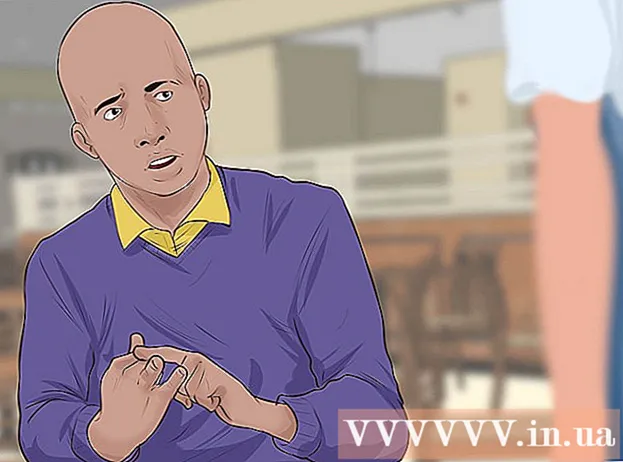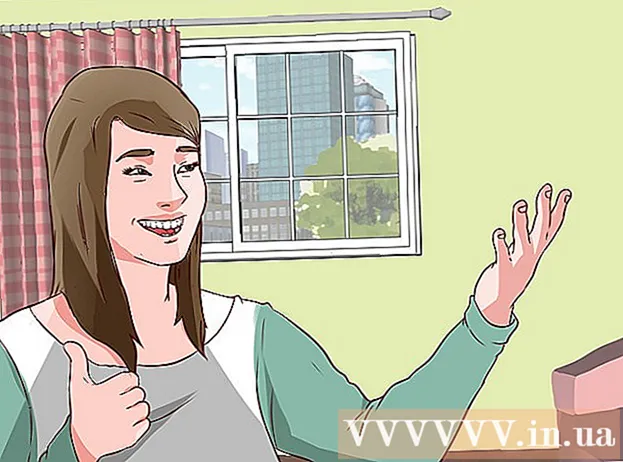작가:
Charles Brown
창조 날짜:
8 2 월 2021
업데이트 날짜:
1 칠월 2024

콘텐츠
대부분의 데스크톱 컴퓨터는 Microsoft Windows 버전을 실행하지만 대부분의 서버와 점점 더 많은 데스크톱에서 Unix의 변형 인 Linux 코어 (커널)를 실행합니다. Linux를 사용하는 방법을 아는 것은 Windows와 매우 다르게 보이므로 항상 어려운 일 이었지만 현재의 많은 버전은 Windows 느낌을 시뮬레이션하도록 설계 되었기 때문에 사용하기가 매우 쉽습니다. 적응하기가 매우 쉽고 Microsoft Windows보다 훨씬 빠르기 때문에 Linux로 전환하는 것이 실제로 도움이 될 수 있습니다.
단계로
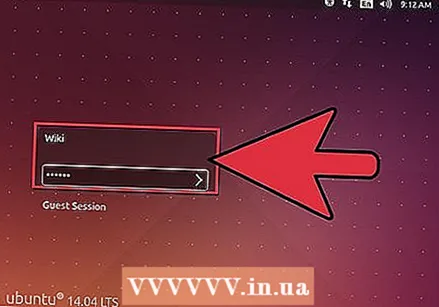 시스템에 대해 알아보십시오. 컴퓨터에 다운로드하여 설치하십시오. 자신이 확실하지 않은 경우 현재 운영 체제를 유지하고 하드 드라이브의 일부를 Linux에 할당 할 수 있습니다 (가상 컴퓨터를 사용하는 경우 두 가지를 동시에 실행할 수도 있음).
시스템에 대해 알아보십시오. 컴퓨터에 다운로드하여 설치하십시오. 자신이 확실하지 않은 경우 현재 운영 체제를 유지하고 하드 드라이브의 일부를 Linux에 할당 할 수 있습니다 (가상 컴퓨터를 사용하는 경우 두 가지를 동시에 실행할 수도 있음). 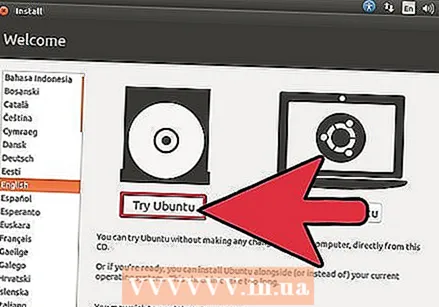 많은 Linux 배포판에 포함 된 "Live CD"를 사용하여 하드웨어를 테스트하십시오. 두 번째 운영 체제를 설치하는 것이 불편할 때 유용합니다. 라이브 CD를 사용하면 컴퓨터에 아무것도 설치하지 않고도 CD에서 Linux 환경으로 부팅 할 수 있습니다. Ubuntu 및 기타 Linux 배포판에서도 CD 또는 DVD를 제공합니다. 라이브 부팅 한 다음 동일한 디스크에서 설치합니다.
많은 Linux 배포판에 포함 된 "Live CD"를 사용하여 하드웨어를 테스트하십시오. 두 번째 운영 체제를 설치하는 것이 불편할 때 유용합니다. 라이브 CD를 사용하면 컴퓨터에 아무것도 설치하지 않고도 CD에서 Linux 환경으로 부팅 할 수 있습니다. Ubuntu 및 기타 Linux 배포판에서도 CD 또는 DVD를 제공합니다. 라이브 부팅 한 다음 동일한 디스크에서 설치합니다. 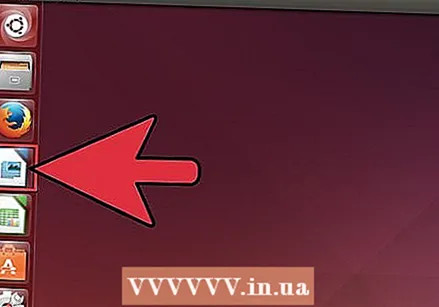 일반적으로 컴퓨터를 사용하는 모든 것을 사용해보십시오. 예를 들어 워드 프로세싱을 처리하거나 CD를 구울 수없는 경우 해결책을 찾으십시오. 뛰어 들기 전에하고 싶은 일, 할 수있는 일, 할 수없는 일을 적 으세요.
일반적으로 컴퓨터를 사용하는 모든 것을 사용해보십시오. 예를 들어 워드 프로세싱을 처리하거나 CD를 구울 수없는 경우 해결책을 찾으십시오. 뛰어 들기 전에하고 싶은 일, 할 수있는 일, 할 수없는 일을 적 으세요.  Linux 배포판에 대해 알아보십시오. "Linux"에 관해서는 거의 항상 "GNU / Linux 배포판"을 의미합니다. 배포판은 매우 작은 프로그램 인 Linux 커널에서 실행되는 소프트웨어 모음입니다.
Linux 배포판에 대해 알아보십시오. "Linux"에 관해서는 거의 항상 "GNU / Linux 배포판"을 의미합니다. 배포판은 매우 작은 프로그램 인 Linux 커널에서 실행되는 소프트웨어 모음입니다. 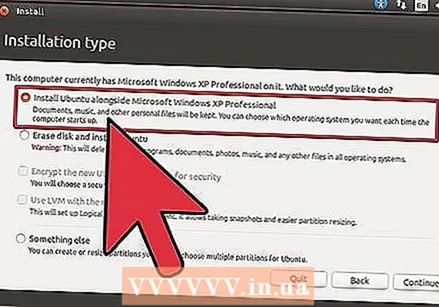 중히 여기다 이중 부팅. 이렇게하면 파티셔닝을 더 잘 이해하고 Windows를 계속 사용할 수 있습니다. 생성하기 전에 모든 데이터와 설정이 백업되었는지 확인하십시오. 이중 부팅 의지.
중히 여기다 이중 부팅. 이렇게하면 파티셔닝을 더 잘 이해하고 Windows를 계속 사용할 수 있습니다. 생성하기 전에 모든 데이터와 설정이 백업되었는지 확인하십시오. 이중 부팅 의지. 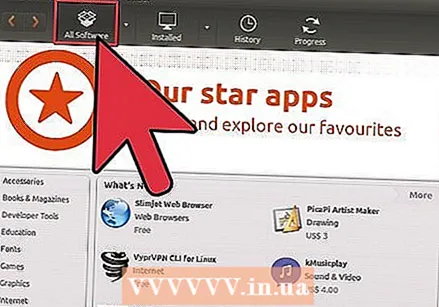 소프트웨어 설치. 가능한 한 빨리 소프트웨어를 설치하고 제거하는 데 익숙해 지십시오. 뭘 이해해 패키지 관리 무엇입니까 저장소 실제로 Linux를 이해하는 데 도움이됩니다.
소프트웨어 설치. 가능한 한 빨리 소프트웨어를 설치하고 제거하는 데 익숙해 지십시오. 뭘 이해해 패키지 관리 무엇입니까 저장소 실제로 Linux를 이해하는 데 도움이됩니다. 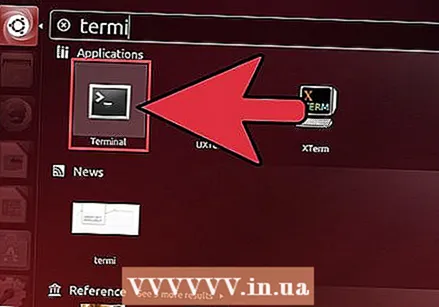 명령 프롬프트 사용 방법을 배우고 유용합니다. 이를 "터미널", "터미널 창"또는 "쉘"이라고합니다. 많은 사용자가 Linux로 전환하는 주된 이유는 터미널이 있기 때문입니다. 따라서 겁내지 마십시오. Windows에서 명령 프롬프트의 제한을받지 않는 강력한 도구입니다. 터미널을 열지 않고도 Linux를 Mac OSX처럼 쉽게 사용할 수 있습니다. "apropos"를 사용하면 특정 작업에 대한 명령을 찾을 수 있습니다. 단어가 포함 된 명령 목록을 보려면 "apropos user"를 시도하십시오. 사용자 설명에.
명령 프롬프트 사용 방법을 배우고 유용합니다. 이를 "터미널", "터미널 창"또는 "쉘"이라고합니다. 많은 사용자가 Linux로 전환하는 주된 이유는 터미널이 있기 때문입니다. 따라서 겁내지 마십시오. Windows에서 명령 프롬프트의 제한을받지 않는 강력한 도구입니다. 터미널을 열지 않고도 Linux를 Mac OSX처럼 쉽게 사용할 수 있습니다. "apropos"를 사용하면 특정 작업에 대한 명령을 찾을 수 있습니다. 단어가 포함 된 명령 목록을 보려면 "apropos user"를 시도하십시오. 사용자 설명에. 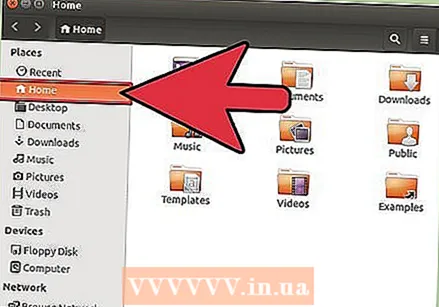 Linux의 파일 시스템에 대해 알아보십시오. 먼저 Windows에서 알고있는 "C : "가 더 이상 없다는 것을 알 수 있습니다. 모든 것은 뿌리 ( "/"로 더 잘 알려짐) 파일 시스템 및 다양한 하드 드라이브는 / dev를 통해 액세스됩니다. 예배 규칙서 (폴더). 네 집예배 규칙서일반적으로 Windows XP 및 2000의 C : Documents and Settings에있는는 이제 / home / (사용자 이름) /에 있습니다.
Linux의 파일 시스템에 대해 알아보십시오. 먼저 Windows에서 알고있는 "C : "가 더 이상 없다는 것을 알 수 있습니다. 모든 것은 뿌리 ( "/"로 더 잘 알려짐) 파일 시스템 및 다양한 하드 드라이브는 / dev를 통해 액세스됩니다. 예배 규칙서 (폴더). 네 집예배 규칙서일반적으로 Windows XP 및 2000의 C : Documents and Settings에있는는 이제 / home / (사용자 이름) /에 있습니다. 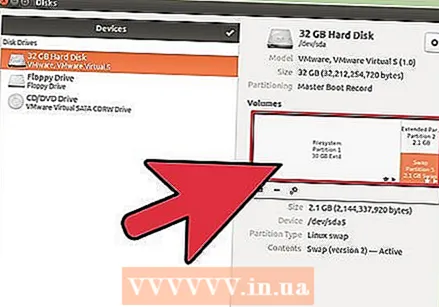 Linux 설치 가능성을 계속 조사하십시오. 암호화 된 파티션, 새롭고 빠른 파일 시스템 (예 : btrfs), 속도와 안정성 (RAID)을 모두 향상시키는 중복 병렬 드라이브를 사용해보고 부팅 가능한 USB 스틱에 Linux를 설치해보십시오. 곧 무엇이든 할 수 있다는 것을 알게 될 것입니다!
Linux 설치 가능성을 계속 조사하십시오. 암호화 된 파티션, 새롭고 빠른 파일 시스템 (예 : btrfs), 속도와 안정성 (RAID)을 모두 향상시키는 중복 병렬 드라이브를 사용해보고 부팅 가능한 USB 스틱에 Linux를 설치해보십시오. 곧 무엇이든 할 수 있다는 것을 알게 될 것입니다!
팁
- 특별한 기능을 염두에두고 첫 번째 Linux 시스템을 구축하고 단계별로 HOWTO 문서를 사용하십시오. 예를 들어 파일 서버를 설정하는 단계는 매우 간단하며 해당 프로세스를 단계별로 안내하는 많은 사이트를 찾을 수 있습니다. 이것은 무엇이 무엇인지, 무엇을하고 어떻게 조정할 수 있는지 알려줍니다.
- "디렉토리"가 아닌 "디렉토리"디렉토리를 호출하십시오. 똑같은 것처럼 보이지만 "폴더"는 Windows 개념입니다.
- 정말로 GNU를 사용할 계획이라면 인내심을 갖고 준비하십시오. 모든 것을 제공하는 배포판을 찾기 위해 배포판에서 배포판으로 표류하지 마십시오. 당신은 그렇지 않은 것들을 고 치면서 가장 많은 것을 배웁니다.
- 기억 백 슬래시 ( "")는 디렉토리를 분리하기 위해 DOS에서만 사용되는 반면 Linux는 슬래시 ("/") 사용. 백 슬래시 특히 Linux에서 사용됩니다. 탈출 문자 (예 : n은 개행, t는 탭 문자).
- IRC 서버 irc.freenode.net (예 : #debian, #ubuntu, #python, #FireFox 등)에서 거의 모든 프로그램 또는 배포판에 대한 도움말을 찾을 수 있습니다. irc.freenode.net에서도 사용자 그룹을 찾을 수 있습니다.
- 리눅스에 대한 정보가 담긴 여러 웹 사이트와 메일 링리스트가 인터넷에 있습니다. 질문에 대한 답변을 온라인으로 검색하십시오.
- Linux에 대해 배우고 싶다면 John Wiley & Sons, O'Reilly 및 No Starch Press와 같은 출판사의 책을 구입할 가치가 있습니다. 또한 Neal Stephenson의 "In the Beginning .. was the Command Line"과 "LINUX : Rute User 's Tutorial and Exposition"도 추천합니다.
경고
- 모든 * nix 시스템 (Linux, UNIX, * BSD 등)에서 관리자 또는 수퍼 유저 계정은 "root"입니다. 귀하는 컴퓨터의 관리자이지만 "root"는 사용자 계정이 아닙니다.설치 프로세스 중에 발생하지 않으면 "useradd your name>"으로 자신의 계정을 만들고 일상적인 작업에 사용하십시오. 사용자와 관리자를 구별하는 이유는 * nix 시스템이 뿌리 그가 무엇을하고 있는지 알고 해를 끼치려고하지 않습니다. 따라서 조치에 대한 사전 경고가 없습니다. 특정 명령을 입력하면 시스템은 확인을 요청하지 않고 컴퓨터의 모든 파일을 자동으로 지 웁니다. 뿌리 주문했습니다.
- 입력하지 마십시오 rm -rf / 또는 sudo rm -rf / 진지하게 모든 데이터를 지우려는 것이 아니라면. 자세한 내용은 "man rm"명령을 입력하십시오.
- 하지 말아야 할 또 다른 일은 "-rf"라는 파일을 만드는 것입니다. 해당 디렉토리의 모든 파일을 삭제하는 명령을 입력하면 "-rf"파일이 명령 프롬프트로 처리되고 하위 디렉토리의 모든 파일도 삭제됩니다.
- 때때로 사람들은 악성 명령 따라서 입력하기 전에 항상 다시 확인하십시오.
- 인터넷에서 찾은 솔루션을 맹목적으로 사용하고 그들이 말하는 것을 기대할 수 있습니다. 안타깝게도 최신 버전을 사용 중이거나 하드웨어가 약간 다르거 나 배포판이 다르기 때문에 종종 작동하지 않습니다. 먼저 옵션으로 각 솔루션을 시도하십시오.--도움 무슨 일이 일어나고 있는지 이해합니다. 그러면 종종 작은 문제를 빠르게 해결할 수 있습니다 (/ dev / sda -> / dev / sdb 등), 목표에 도달하십시오.
- 항상 파일 백업 Linux 설치에서 드라이브를 다시 파티션하기 전에. CD, DVD, USB 스틱 또는 다른 유형의 하드 드라이브와 같은 이동식 미디어 (다른 파티션이 아님)에 파일을 저장합니다.
필수품
- 적합한 컴퓨터 (무엇을 할 것인지에 따라 다름)
- Linux 배포 (일반적으로 인터넷에서 무료로 얻을 수 있음)